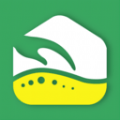快速导航
鸿蒙系统桌面如何设置图片
2021-06-06 13:41:42来源:兔叽下载站编辑:kingguard
鸿蒙系统不少朋友们都使用了,亲们或许都不知道鸿蒙系统桌面如何设置图片,小编很高兴为大家解决这个问题,接下来就为大家奉上桌面设置图片方法说明,小编希望带来的这个方法可以帮助到大家。
桌面设置图片方法说明
1、首先我们选择想要设置图片的软件,然后长按图标,在弹出的功能选项中点击【服务卡片】,软件就会成为卡片样式;

2、然后出现卡片样式图标后,长按卡片图标,在弹出的扩展选项中点击最下方的【编辑】进入到编辑界面;

3、之后就会出现图库,用户可以选择图片或者是相册,让自己喜欢的图片或者图册轮流出现在卡片上展示;

4、用户可以进入到相册界面选择自己喜欢的相册或者相片,前提是上一步选择的是相对应的功能。

以上就是兔叽下载站小编为您带来的资讯分享,希望大家喜欢,想要了解更多软件资讯,请继续关注兔叽下载站。
鸿蒙系统教程大全 | ||
| 卡顿 | 补电 | 分屏 |
| 手电筒 | 防误触 | 截长图 |
| 字体设置 | 广告跟踪 | 智能充电 |
| 超级终端 | 提升续航 | 下载应用 |
| 图库卡片 | 小艺建议 | 控制中心 |
| 图标下划线 | 退回EMUI | 自定义图标 |
| 蓝牙绝对音量 | 关闭hd功能 | 电量百分比 |
| 解决声音变小 | 放大文件夹 | 桌面窗口调节 |
| 新增桌面卡片 | 关闭纯净模式 | 新增我的服务 |
| 安装未知应用权限 | 备忘录添加证件 | 安装第三方软件 |
相关资讯
更多>推荐下载
-

陌伴交友自定义版
社交聊天 | 56.0M | 2025-11-25
进入 -

龙马海棠小说阅读网官方正版
阅读浏览 | 19.6 MB | 2025-11-25
进入 -

墨香阅读小说会员免登录
阅读浏览 | 25.54MB | 2025-11-25
进入 -

热火小说官方正版
阅读浏览 | 12.35MB | 2025-11-25
进入 -

小学馆漫画マンガワン老版本
阅读浏览 | 6.75MB | 2025-11-25
进入 -

小学馆漫画マンガワン纯净版
阅读浏览 | 6.75MB | 2025-11-25
进入 -

神奇漫画会员免登录
阅读浏览 | 16.7 MB | 2025-11-25
进入 -

神奇漫画全新版本
阅读浏览 | 16.7 MB | 2025-11-25
进入 -

数据守护者
系统工具 | 40.62MB | 2025-11-24
进入 -

陌洽
社交聊天 | 46.3MB | 2025-11-24
进入
推荐专题
- 生活服务app
- 便民生活软件